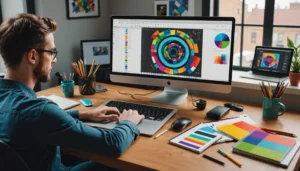Présentation de Moodle et ses caractéristiques
Moodle est une plateforme de formation en ligne qui permet aux formateurs et aux apprenants d’interagir facilement. Il offre des fonctionnalités remarquables pour créer des cours, y inclure du contenu, gérer les discussions e-learning et fournir un suivi des performances. En termes de classe numérique, moodle est très polyvalent, ce qui en fait le choix idéal pour toute entreprise ou établissement d’enseignement qui souhaite offrir une formation complète et intégrée à ses employés ou étudiants.
Les principales caractéristiques de Moddle
Moodle fournit de nombreux outils pour créer des cours. Voici ses caractéristiques.
Plateforme d’apprentissage en ligne
Moodle offre un environnement virtuel dans lequel les enseignants peuvent créer et gérer des cours en ligne. Les apprenants peuvent accéder aux ressources pédagogiques, participer à des activités interactives, soumettre des devoirs et interagir avec les autres participants.
Flexibilité et personnalisation
Moodle est hautement personnalisable et peut être adapté aux besoins spécifiques de chaque institution ou cours. Les enseignants peuvent créer des structures de cours, organiser des activités, définir des échéances et gérer les évaluations de manière flexible.
Communication et collaboration
Cette plateforme facilite la communication entre les enseignants et les apprenants. Les participants peuvent échanger des messages, participer à des forums de discussion, partager des fichiers et collaborer sur des projets en ligne.
Gestion des évaluations
Moodle offre divers outils d’évaluation, tels que :
- des quiz ;
- des devoirs en ligne ;
- des sondages.
Les enseignants peuvent créer des évaluations personnalisées, suivre les progrès des apprenants, attribuer des notes et fournir des commentaires.
Suivi des progrès
Moodle fournit des fonctionnalités de suivi et de rapports détaillés sur les activités des apprenants. Les enseignants peuvent suivre la participation des apprenants, leur progression dans les cours et analyser les résultats des évaluations.
Ressources pédagogiques variées
Divers types de ressources pédagogiques, tels que des fichiers PDF, des vidéos, des liens web, des forums, des wikis, des chats et bien plus encore, sont pris en charge. Cela permet aux enseignants de fournir des contenus variés et interactifs.
Accès mobile
Moodle propose des applications mobiles pour les appareils iOS et Android, ce qui permet aux apprenants d’accéder aux cours, de consulter les ressources et de participer aux activités à partir de leurs smartphones ou tablettes.
Comment installer Moodle sur votre ordinateur ?
En tant que plateforme open-source, vous n’avez pas à payer pour utiliser Moodle. Il suffit de télécharger le logiciel et de suivre les instructions d’installation pour configurer votre environnement Moodle. Pour l’installer sur votre ordinateur, vous pouvez suivre ces étapes générales :
- vérifiez les prérequis : assurez-vous que votre ordinateur répond aux exigences techniques de Moodle ;
- téléchargez les fichiers de Moodle : rendez-vous sur le site officiel de Moodle et téléchargez la dernière version stable du logiciel. Choisissez le fichier d’installation correspondant à votre système d’exploitation ;
- configurez le serveur web : si vous n’avez pas déjà un serveur web installé sur votre ordinateur, vous devez en installer un. Apache est souvent utilisé avec Moodle, mais vous pouvez également utiliser d’autres serveurs web tels que Nginx. Suivez les instructions spécifiques à votre serveur web pour l’installer et le configurer correctement ;
- configurez la base de données : vous devez également configurer une base de données pour Moodle. Installez et configurez le système de gestion de base de données correspondant à vos prérequis (par exemple, MySQL ou MariaDB). Créez une base de données vide spécifiquement pour Moodle et notez les informations de connexion (nom de la base de données, nom d’utilisateur et mot de passe) ;
- décompressez les fichiers de Moodle : une fois que vous avez téléchargé le fichier d’installation de Moodle, décompressez-le dans le répertoire racine de votre serveur web. Assurez-vous que les fichiers sont placés correctement et que les permissions appropriées sont définies ;
- lancez l’installation : accédez à l’URL de votre installation de Moodle à l’aide de votre navigateur web. Vous devriez être redirigé vers l’assistant d’installation de Moodle. Suivez les étapes de l’assistant en fournissant les informations requises, telles que le nom de la base de données, le nom d’utilisateur et le mot de passe. Vous devrez également configurer d’autres paramètres, tels que les paramètres de langue, les informations du site, etc ;
- finalisez l’installation : après avoir fourni toutes les informations nécessaires, l’assistant d’installation de Moodle configurera la base de données et effectuera d’autres tâches d’installation. Une fois l’installation terminée, vous devriez pouvoir accéder à votre site Moodle et vous connecter en utilisant les informations d’identification que vous avez fournies.
Ces étapes fournissent une vue générale du processus d’installation de Moodle sur un ordinateur. La configuration spécifique peut varier en fonction de votre système d’exploitation, de votre serveur web et d’autres facteurs. Il est recommandé de consulter la documentation officielle de Moodle et les ressources spécifiques à votre configuration pour obtenir des instructions détaillées.
Comment configurer Moodle ?
Une fois que vous avez installé Moodle sur votre ordinateur, vous pouvez le configurer en fonction de vos besoins. Pour configurer Moodle, voici comment vous y prendre :
- accéder à votre site Moodle et connectez-vous en tant qu’administrateur ;
- explorez les paramètres du site : une fois que vous êtes connecté, ouvrez le panneau de configuration et explorez les différents paramètres disponibles. Vous pouvez modifier les informations du site, ajouter des utilisateurs, modifier le thème, installer des plugins et d’autres tâches liées à la configuration ;
- installez des modules supplémentaires : Moodle propose également une variété de modules supplémentaires que vous pouvez installer sur votre site. Les modules sont des extensions qui ajoutent de nouvelles fonctionnalités à votre site, telles que les forums de discussion, les tests en ligne et plus encore. Vous pouvez installer ces modules à partir du panneau de configuration ;
- configurez vos pages d’accueil : vous pouvez modifier le contenu, la mise en page et les paramètres de votre page d’accueil à l’aide du gestionnaire de pages. Enfin, n’oubliez pas que vous pouvez toujours consulter la documentation officielle et les forums de support pour obtenir des informations supplémentaires sur la configuration de Moodle.
En suivant ces étapes, vous devriez être capable de configurer facilement un site Moodle prêt à l’emploi.
Comment créer des cours avec Moodle ?
Une fois que vous avez installé et configuré Moodle, vous pouvez commencer à créer des cours. Vous pouvez créer un cours en quelques étapes simples :
- accédez à la page d’administration de Moodle et cliquez sur l’option “ Créer un nouveau cours ” ;
- remplissez les informations de base du cours, telles que le titre, la description et le nom du professeur ;
- ajoutez des modules à votre cours : vous pouvez ajouter des modules à votre cours en cliquant sur l’onglet “ Modules ” et en sélectionnant le type de module que vous souhaitez ajouter ;
- configurez le cours : une fois que vous avez choisi les modules, vous pouvez les configurer en fonction de vos besoins. Vous pouvez ajouter des exercices, des devoirs, des forums de discussion et bien plus encore ;
- publiez le cours : une fois que vous avez terminé la configuration du cours, vous pouvez le rendre visible sur votre site Moodle.
En suivant ces étapes, vous devriez être en mesure de créer aisément des cours avec Moodle. Avec les bonnes ressources et un peu de temps, vous serez bientôt capable de créer des cours complexes et intuitifs pour vos étudiants.
Comment gérer les comptes et les inscriptions dans les cours avec Moodle ?
Dans Moodle, la gestion des comptes et des inscriptions dans les cours est un processus essentiel pour les administrateurs et les enseignants. Pour commencer, les administrateurs ont le contrôle total sur la création et la gestion des comptes des utilisateurs. Ils peuvent :
- ajouter manuellement des utilisateurs ;
- importer des listes d’utilisateurs à partir de fichiers CSV ;
- synchroniser les comptes avec un système d’authentification externe.
Les administrateurs peuvent également définir des rôles et des permissions pour chaque utilisateur afin de contrôler leur accès aux cours et aux fonctionnalités spécifiques. Quant aux inscriptions aux cours, les enseignants ont la possibilité de prendre en charge les processus d’inscription. Ils peuvent ouvrir les cours pour permettre aux apprenants de s’inscrire eux-mêmes ou utiliser des méthodes d’inscription automatique en fonction de critères prédéfinis. Les enseignants peuvent aussi s’occuper manuellement des inscriptions en ajoutant ou supprimant des apprenants des cours.
Comment sécuriser un cours sur Moodle ?
Sécuriser un cours sur Moodle ne présente aucune difficulté puisque cette plateforme est livrée avec un certain nombre de fonctionnalités intégrées qui permettent aux administrateurs et aux enseignants d’avoir une meilleure visibilité et un contrôle sur la sécurité des cours. Tout d’abord, un administrateur peut définir des rôles et des permissions pour les utilisateurs afin de contrôler leur accès aux fonctionnalités spécifiques du cours. De plus, Moodle offre une variété de paramètres de sécurité qui peuvent être activés par l’administrateur pour renforcer la confidentialité des données des utilisateurs. Enfin, les enseignants peuvent définir des stratégies de sécurité spécifiques pour chaque cours. En mettant en œuvre ces mesures, vous serez en mesure de sécuriser efficacement vos cours sur Moodle.
Comment communiquer avec les étudiants sur Moodle ?
Moodle propose plusieurs outils utiles pour communiquer avec les étudiants. Les enseignants peuvent commencer par créer un forum de discussion où les étudiants peuvent poser des questions et discuter entre eux. Ils peuvent envoyer des messages privés aux étudiants ou créer un mur de discussion pour partager des informations et des mises à jour. Les enseignants de leur côté peuvent utiliser les outils de messagerie intégrés à Moodle (tels que le chat instantané) pour communiquer avec les étudiants en temps réel. Les outils de messagerie se révèlent très utiles pour discuter rapidement et résoudre des problèmes ou discuter d’un sujet spécifique avec un groupe d’étudiants. Enfin, les enseignants peuvent envoyer des e-mails à tous leurs étudiants ou à un groupe spécifique d’étudiants pour leur annoncer des informations importantes ou présenter de nouvelles activités. Grâce à toutes ces options, communiquer et interagir avec les étudiants sur Moodle n’aura jamais été aussi simple !
Comment sauvegarder et restaurer des données avec Moodle ?
Moodle propose des fonctionnalités intégrées pour sauvegarder et restaurer des données, ce qui permet de préserver les informations essentielles des cours et des utilisateurs. Pour sauvegarder des données dans Moodle, les administrateurs disposent de l’option de sauvegarde du site qui permet de sauvegarder l’ensemble du contenu, y compris les cours, les utilisateurs et les paramètres du site. Cette sauvegarde peut être planifiée de manière régulière pour assurer une protection continue des données.
Restaurer les données
Pour restaurer des données à partir d’une sauvegarde, les administrateurs peuvent utiliser l’outil de restauration de Moodle. Ce processus permet de sélectionner les éléments spécifiques à restaurer, tels que :
- des cours individuels ;
- des activités ;
- des ressources ;
- des utilisateurs.
La restauration peut être effectuée sur le même site Moodle ou sur un autre site, offrant ainsi une flexibilité pour migrer des données ou récupérer des contenus précédemment sauvegardés.
Modifier les données
Lors de la restauration, les administrateurs peuvent choisir de remplacer complètement les données existantes ou de fusionner les données restaurées avec celles déjà présentes. Cela permet de gérer efficacement les mises à jour et les modifications tout en préservant les données existantes.
La sauvegarde et la restauration de données dans Moodle nécessitent des privilèges d’administration. Les administrateurs doivent suivre les procédures recommandées par Moodle et s’assurer que les sauvegardes sont stockées dans un emplacement sécurisé et régulièrement testées pour garantir l’intégrité des données et la disponibilité des restaurations en cas de besoin.